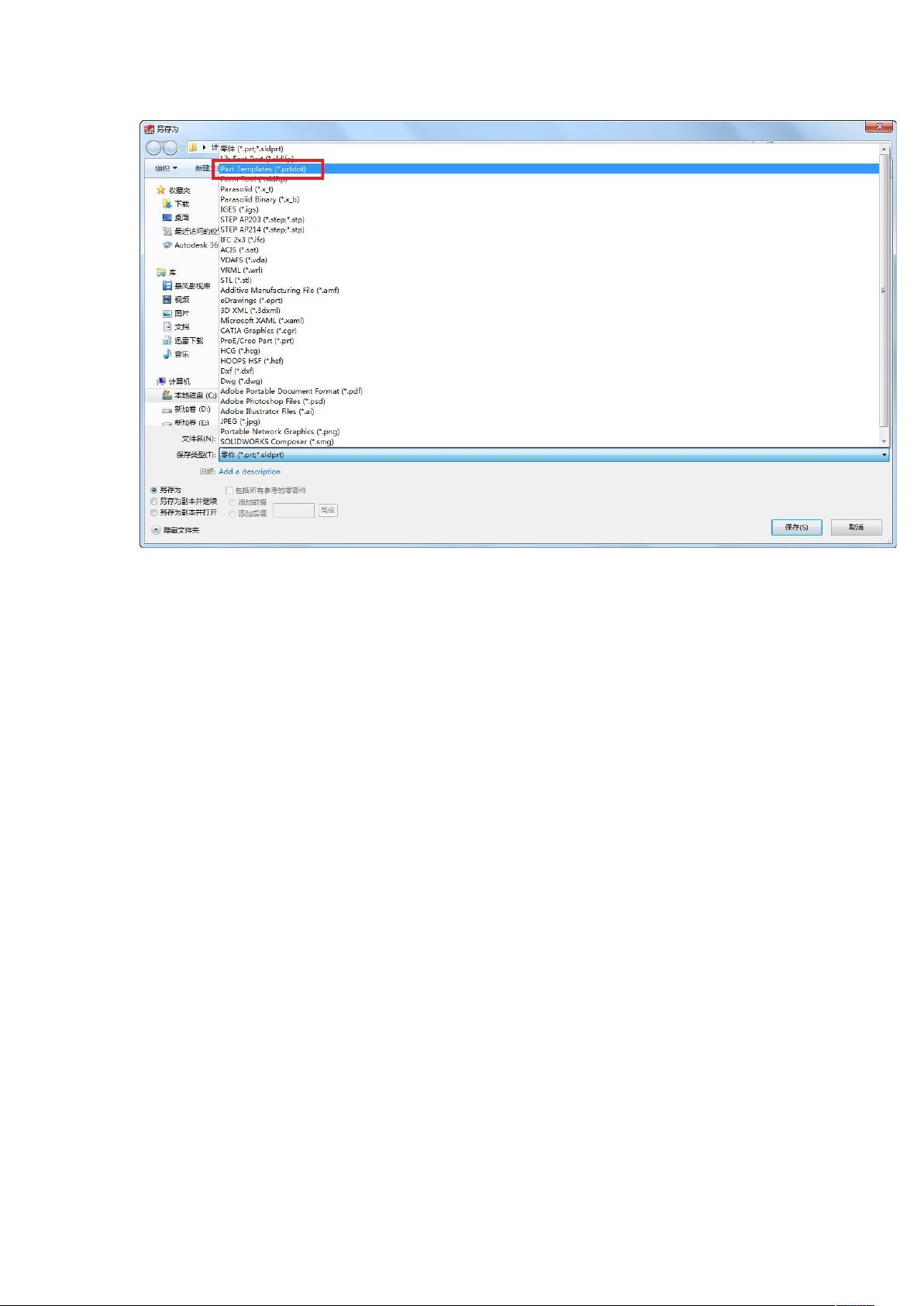SolidWorks:零件、部件与工程图模板的制作与调用指南
版权申诉
69 浏览量
更新于2024-07-08
收藏 1.12MB DOC 举报
Solidworks是一款广泛应用于机械设计的三维建模软件,本文档详细介绍了如何创建和使用Solidworks的零件模板、部件模板以及工程图模板,以提高设计效率并确保一致性。首先,我们来了解如何制作和管理这些模板。
一、零件模板制作
1. **材料设置**:在设计过程中,每个零件需要特定的材料。通过设计树中的材质选项,右键点击并选择“编辑材料”,为零件指定合适的材料,如钢铁、塑料等。
2. **零件属性设置**:赋予材料后,进入“文件”菜单,选择“属性”以设置零件的基本信息。在摘要信息窗口的自定义选项卡中,包括材料和质量(选择数值或文字表达方式)、名称和图号,这些都是自动更新标题栏的关键字段。
3. **模板保存与调用**:将零件模板保存为*.prtdot格式,命名为如GB-LINGJIAN,并保存到SOLIDWORKS安装目录下的templates文件夹。在创建新零件时,只需选择“高级”选项并输入模板名称来调用。
二、部件模板制作
部件模板同样涉及属性设置。装配完成后,打开“文件”菜单,选择“属性”并在摘要信息中的自定义选项卡中添加部件属性。保存模板时,选择*.asmdot格式,例如GB-BUJIAN,并按相同步骤调用。
三、工程图模板制作
1. **图框与标题栏**:创建工程图时,设置图纸格式为A3,然后绘制定制的图框和标题栏,确保它们符合设计规范。
2. **图层设置**:根据公司标准,调整图层颜色和线宽,便于图纸阅读和区分。
3. **文档属性**:在选项菜单中,设置线型、字体样式和大小等文档细节,以保持整体风格的一致性。
4. **工程图属性**:进入“文件”->“属性”设置工程图的标题栏信息,如图纸名称、比例、标准符号等。自定义属性包括零件的材料、质量、名称和图号。
5. **属性分类**:属性管理分为两类:
- **零件属性**:保存在零件或装配体中,如材料、质量、名称和图号,这些属性会在二维工程图中同步更新。
- **工程图属性**:针对整个工程图,确保图纸的统一性和准确性。
通过以上步骤,用户可以创建自定义的Solidworks模板,使得零件、部件和工程图的设计过程更加标准化和高效。这些模板不仅可以加快设计速度,还能确保在整个项目中保持设计的一致性,从而提升团队协作和产品质量。
2021-10-12 上传
2021-10-03 上传
2021-10-03 上传
2021-11-24 上传
2021-09-18 上传
2022-02-25 上传
2022-02-25 上传
2022-02-25 上传
2022-02-25 上传
ydmid831
- 粉丝: 0
- 资源: 6万+
最新资源
- 全国江河水系图层shp文件包下载
- 点云二值化测试数据集的详细解读
- JDiskCat:跨平台开源磁盘目录工具
- 加密FS模块:实现动态文件加密的Node.js包
- 宠物小精灵记忆配对游戏:强化你的命名记忆
- React入门教程:创建React应用与脚本使用指南
- Linux和Unix文件标记解决方案:贝岭的matlab代码
- Unity射击游戏UI套件:支持C#与多种屏幕布局
- MapboxGL Draw自定义模式:高效切割多边形方法
- C语言课程设计:计算机程序编辑语言的应用与优势
- 吴恩达课程手写实现Python优化器和网络模型
- PFT_2019项目:ft_printf测试器的新版测试规范
- MySQL数据库备份Shell脚本使用指南
- Ohbug扩展实现屏幕录像功能
- Ember CLI 插件:ember-cli-i18n-lazy-lookup 实现高效国际化
- Wireshark网络调试工具:中文支持的网口发包与分析